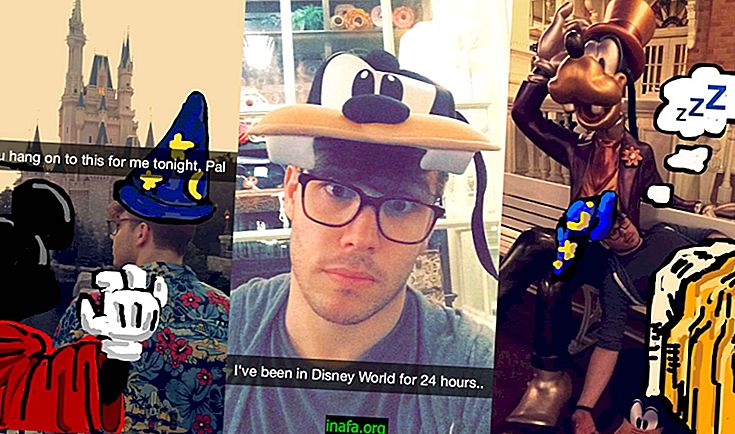8 formas de abrir el símbolo del sistema en Windows
El símbolo del sistema puede no ser tan utilizado por la mayoría de los usuarios de Windows, pero sigue siendo una de las características más importantes del sistema. En general, las personas a menudo recurren a él cuando tienen serios problemas y parecen no tener otra solución. Aún así, muchas personas se preguntan cómo abrir y usar el símbolo del sistema en otras versiones del sistema operativo de Microsoft. Para conocer las principales formas de hacer esto, ¡simplemente consulte nuestros consejos a continuación!
1. Atajo de Windows
La primera forma de abrir Símbolo del sistema es también una de las más simples. Simplemente presione las teclas "Windows" y "X" al mismo tiempo para que aparezca una pequeña ventana de opciones.

De las opciones disponibles, simplemente elija "Símbolo del sistema" para abrir el programa. Si desea abrir en modo administrador, simplemente haga clic en la opción con "(admin)" a un lado.
2. Al hacer clic en el menú Inicio
Puede abrir esta misma ventana de opciones de forma ligeramente diferente si lo prefiere. Simplemente haga clic en el menú Inicio de Windows con el botón derecho del mouse.
Luego, como en el paso anterior, seleccione Preguntar (en modo administrador o no) para usarlo.
3. Use el administrador de tareas
Si lo prefiere, puede usar el administrador de tareas para abrir el programa. Haga clic derecho en la barra de tareas de Windows y seleccione la opción "Administrador de tareas".

Luego haga clic en "Archivo" y "Ejecutar nueva tarea".

Escriba "cmd" en el cuadro de texto de la pequeña ventana que se abre y haga clic en "Aceptar" para abrir el mensaje.
4. Use el campo de búsqueda de Windows
Esto es bastante simple y se puede usar en todas las versiones de Windows, ya que la función de búsqueda siempre está presente.

Escriba "cdm" o "Símbolo del sistema" en el campo de búsqueda del sistema y la aplicación aparecerá entre los resultados simplemente haciendo clic en ella para abrirla. Se puede acceder al campo de búsqueda desde el menú Inicio y, para su comodidad, no necesita hacer clic en el campo para comenzar a escribir. Simplemente presione la tecla de Windows una vez y escriba para buscar.
5. Explore las aplicaciones de Windows 10
Cuando hace clic en el menú de inicio de Windows 10, puede ver la opción "Todas las aplicaciones". Si hace clic en esta opción, aparecerá una lista de todos los programas instalados en la PC en orden alfabético.

Ahora, vaya a la letra S, seleccione "Sistema de Windows" y busque "Símbolo del sistema" en las aplicaciones que se muestran.
6. Use el menú Ejecutar.
Si presiona las teclas "Windows" y "R" al mismo tiempo, se abrirá la ventana "Ejecutar".

Una vez hecho esto, simplemente escriba "cmd" y haga clic en "Aceptar" para abrir el mensaje inmediatamente. Esta es una de las formas más rápidas de abrir el símbolo del sistema de Windows. También conozca algunos otros programas que se pueden abrir de esta manera rápidamente escribiendo las siguientes frases en Ejecutar:
¿Te gustaron los consejos del símbolo del sistema?
¿Tomó estos consejos para obtener más información sobre el símbolo del sistema? Asegúrese de dejar su comentario diciéndonos si todo salió bien o si tiene alguna pregunta.
Recuerde que Command Prompt sirve para una variedad de propósitos, desde verificar la configuración en su red hasta ejecutar programas, eliminar archivos o incluso encender y apagar su computadora. Por lo general, se utiliza al diagnosticar cualquier problema técnico que encuentre y ahora conoce todas las formas de abrirlo rápidamente.